Win8系统重装教程:C盘格式化方法
时间:2025-09-15 14:08:00 286浏览 收藏
哈喽!今天心血来潮给大家带来了《Win8如何格式化C盘?系统盘重装教程》,想必大家应该对文章都不陌生吧,那么阅读本文就都不会很困难,以下内容主要涉及到,若是你正在学习文章,千万别错过这篇文章~希望能帮助到你!
通过“重置此电脑”功能可清除C盘并重装系统;02. 使用高级启动命令提示符执行format命令实现手动格式化;03. 进入Windows恢复环境触发自动修复完成系统重建。
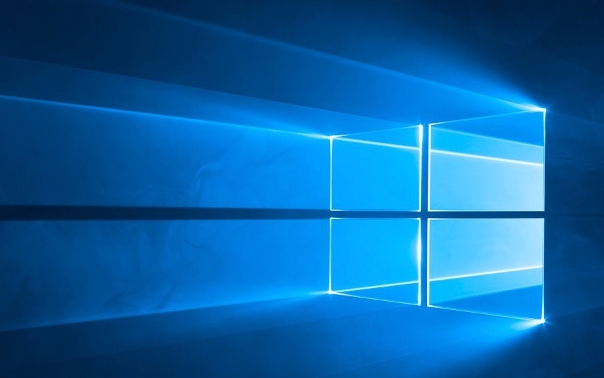
如果您需要对安装了Windows 8系统的电脑进行彻底清理,可能需要格式化作为系统盘的C盘。此操作将清除所有数据并重新配置系统环境,以下是具体的操作方法。
本文运行环境:联想ThinkPad E14,Windows 8.1
一、通过系统设置重置此电脑
利用Windows 8内置的“重置此电脑”功能,可以在不使用外部介质的情况下完成C盘格式化与系统重装,适用于能够正常进入系统的场景。
1、按下键盘上的Win + I组合键打开“设置”菜单,选择“更改电脑设置”。
2、在左侧导航栏点击更新和恢复,然后选择“恢复”选项。
3、在“重置此电脑”区域点击“开始”按钮。
4、选择删除所有内容以实现完全格式化,此选项会清除C盘上所有文件。
5、根据提示确认操作,系统将自动重启并执行重置流程,期间无需手动干预。
二、使用高级启动选项中的命令提示符
当系统出现故障无法正常启动时,可通过高级启动选项进入命令提示符环境,手动执行格式化命令,直接操作磁盘分区。
1、在登录界面按住Shift键的同时点击“电源”图标中的“重启”选项。
2、电脑重启后进入恢复环境,依次选择疑难解答 → 高级选项 → 命令提示符。
3、输入当前管理员账户的用户名和密码,登录后进入命令行界面。
4、在命令提示符中输入format C: /fs:ntfs /q /x并按回车执行,其中C:为目标系统盘,/q表示快速格式化,/x用于强制卸载卷。
5、系统会提示“确实要格式化吗”,输入y并回车确认操作。
6、等待格式化完成后,输入exit退出命令提示符,随后选择“继续”以重启电脑。
三、通过Windows恢复环境重置系统
若系统连续启动失败,Windows 8会自动进入恢复环境,用户可在此环境中启动重置功能,实现对C盘的格式化和系统重建。
1、故意中断电脑正常启动过程三次,触发自动修复模式,进入Windows恢复环境。
2、选择“疑难解答”菜单,进入后点击重置此电脑选项。
3、选择删除所有内容以彻底清除C盘数据,避免残留文件影响新系统运行。
4、确认操作后,系统将自动开始重置流程,包括格式化C盘、重新部署操作系统文件等步骤。
5、整个过程完成后,电脑会自动重启并进入初始设置向导,准备进行新的系统配置。
到这里,我们也就讲完了《Win8系统重装教程:C盘格式化方法》的内容了。个人认为,基础知识的学习和巩固,是为了更好的将其运用到项目中,欢迎关注golang学习网公众号,带你了解更多关于系统重装,Win8,C盘格式化,重置此电脑,Windows恢复环境的知识点!
-
501 收藏
-
501 收藏
-
501 收藏
-
501 收藏
-
501 收藏
-
284 收藏
-
381 收藏
-
165 收藏
-
292 收藏
-
373 收藏
-
378 收藏
-
451 收藏
-
160 收藏
-
154 收藏
-
312 收藏
-
448 收藏
-
463 收藏
-

- 前端进阶之JavaScript设计模式
- 设计模式是开发人员在软件开发过程中面临一般问题时的解决方案,代表了最佳的实践。本课程的主打内容包括JS常见设计模式以及具体应用场景,打造一站式知识长龙服务,适合有JS基础的同学学习。
- 立即学习 543次学习
-

- GO语言核心编程课程
- 本课程采用真实案例,全面具体可落地,从理论到实践,一步一步将GO核心编程技术、编程思想、底层实现融会贯通,使学习者贴近时代脉搏,做IT互联网时代的弄潮儿。
- 立即学习 516次学习
-

- 简单聊聊mysql8与网络通信
- 如有问题加微信:Le-studyg;在课程中,我们将首先介绍MySQL8的新特性,包括性能优化、安全增强、新数据类型等,帮助学生快速熟悉MySQL8的最新功能。接着,我们将深入解析MySQL的网络通信机制,包括协议、连接管理、数据传输等,让
- 立即学习 500次学习
-

- JavaScript正则表达式基础与实战
- 在任何一门编程语言中,正则表达式,都是一项重要的知识,它提供了高效的字符串匹配与捕获机制,可以极大的简化程序设计。
- 立即学习 487次学习
-

- 从零制作响应式网站—Grid布局
- 本系列教程将展示从零制作一个假想的网络科技公司官网,分为导航,轮播,关于我们,成功案例,服务流程,团队介绍,数据部分,公司动态,底部信息等内容区块。网站整体采用CSSGrid布局,支持响应式,有流畅过渡和展现动画。
- 立即学习 485次学习
